携帯で撮った写真を簡単に共有できるサービス「Photomemo」より、お知らせです。
前日撮ってphotomemoにアップした写真が、
翌日gooブログに自動投稿されるようになりました!
投稿される記事は、こんな感じになります。
photomemoの写真を簡単にブログ記事に、なんとなくの行動履歴として等、
使ってみると色々と楽しいかも知れませんよ!
さらに、自動で記事がアップされるので、更新忘れもありません。
是非一度、ご利用ください!
なお、自動投稿するには設定が必要ですので、下記の[使い方]をご参照ください。
※photomemoとは
携帯カメラで撮った写真を友達と簡単シェア!
詳しくはこちらのサイトへ!⇒Photomemo
====================================
[使い方]
1.gooブログにて、「XML-RPC」設定を行う。
1.編集画面「ユーザー設定」内、「ブログライター(XML-RPC)」項目へ
2.「ブログライターの使用」欄の「使用する」を選択し、
「パスワード」にてパスワードを設定する。
2.「Photomemo」にログインする。
メンバー登録を行っていない場合は、画面に従い登録を行う。
3.ログイン後、画面上部の「パーツ」リンクをクリック。
4.表示されたページの中段、「ブログ連携」項目の「設定はこちらから」リンクをクリック。
5.表示されたページの指示に従い、入力を行う。
その際、【XML-RPC パスワード】には、1-2で設定したパスワードを入力する。
6.ページ下部の「SET」ボタンをクリックする。
これで、ブログ記事の自動投稿が行われるようになります。
前日撮ってphotomemoにアップした写真が、
翌日gooブログに自動投稿されるようになりました!
投稿される記事は、こんな感じになります。
| 【PC記事のイメージ】 | 【携帯記事のイメージ】 |
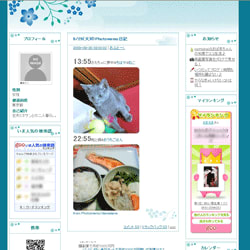 |  |
photomemoの写真を簡単にブログ記事に、なんとなくの行動履歴として等、
使ってみると色々と楽しいかも知れませんよ!
さらに、自動で記事がアップされるので、更新忘れもありません。
是非一度、ご利用ください!
なお、自動投稿するには設定が必要ですので、下記の[使い方]をご参照ください。
※photomemoとは
携帯カメラで撮った写真を友達と簡単シェア!
詳しくはこちらのサイトへ!⇒Photomemo
====================================
[使い方]
1.gooブログにて、「XML-RPC」設定を行う。
1.編集画面「ユーザー設定」内、「ブログライター(XML-RPC)」項目へ
2.「ブログライターの使用」欄の「使用する」を選択し、
「パスワード」にてパスワードを設定する。
2.「Photomemo」にログインする。
メンバー登録を行っていない場合は、画面に従い登録を行う。
3.ログイン後、画面上部の「パーツ」リンクをクリック。
4.表示されたページの中段、「ブログ連携」項目の「設定はこちらから」リンクをクリック。
5.表示されたページの指示に従い、入力を行う。
その際、【XML-RPC パスワード】には、1-2で設定したパスワードを入力する。
6.ページ下部の「SET」ボタンをクリックする。
これで、ブログ記事の自動投稿が行われるようになります。
















